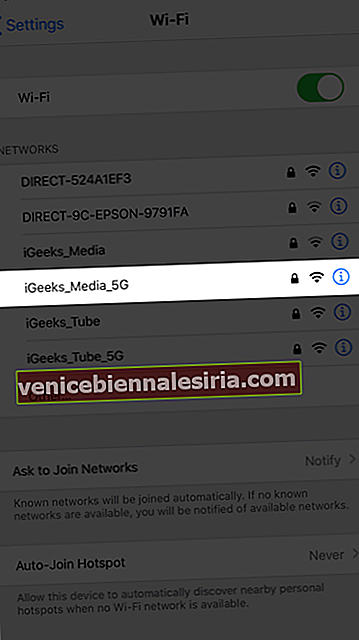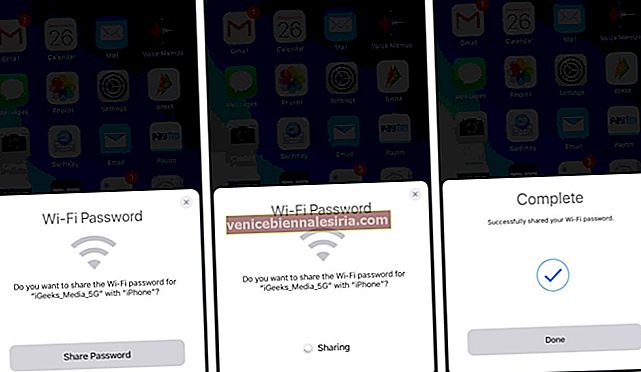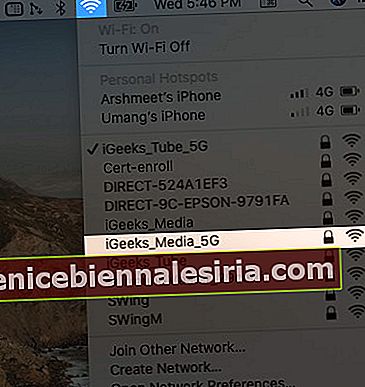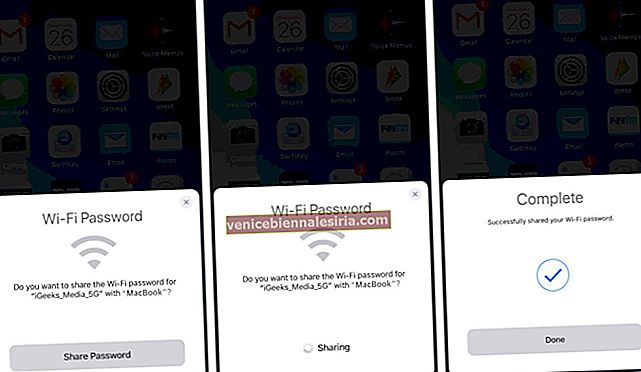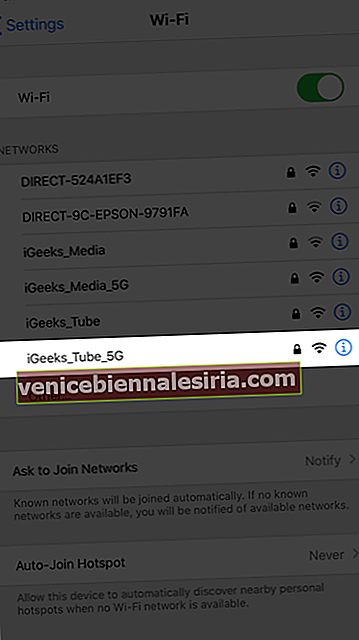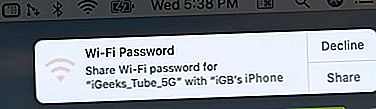Una dintre cele mai frecvente întrebări pe care familia dvs. sau prietenii dvs. care vă vizitează locul este: „Parola dvs. WiFi.” V-ați săturat vreodată să o împărtășiți cu toată lumea sau să o tastați pentru cealaltă persoană când nu reușesc să asculte corect parola complexă? Ei bine, nu este o agitație când folosiți un dispozitiv Apple. Ai citit bine; acum, puteți partaja parola WiFi de pe iPhone, iPad sau Mac cu o clipire. Iată cum să o faci.
- Cine poate partaja parola Wi-Fi?
- Cum să partajați parola WiFi de la iPhone la iPhone
- Cum să partajați parola WiFi de la iPhone la Mac
- Cum să partajați parola WiFi de la Mac la iPhone
- Nu vă puteți partaja parola WiFi?
Cine poate partaja parola WiFi?
Funcția este relativ nouă și a fost lansată odată cu lansarea iOS 11. Prin urmare, există câteva specificații de sistem pe care dispozitivul dvs. trebuie să le respecte pentru utilizarea funcției. Iată lista de conformitate:
-
- Funcțiile Wi-Fi și Bluetooth trebuie să fie activate pe ambele dispozitive și acestea trebuie să fie în raza de acțiune.
- Hotspotul personal al dispozitivului dvs. ar trebui să fie dezactivat .
- ID-ul dvs. Apple trebuie să fie salvat în aplicația de contact a celeilalte persoane.
- Funcția este disponibilă numai pentru iOS 11 sau o versiune ulterioară și macOS High Sierra sau o versiune ulterioară .
Cum să partajați parola WiFi de la iPhone la iPhone
- Selectați rețeaua WiFi pe iPhone-ul pe care doriți să îl conectați.
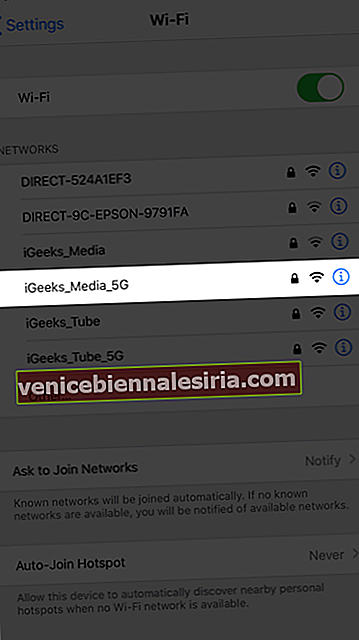
- Veți observa un pop-up pe iPhone-ul dvs., solicitându-vă permisiunea de a partaja parola .
- Atingeți-l , iar celălalt dispozitiv va fi acum conectat la WiFi.
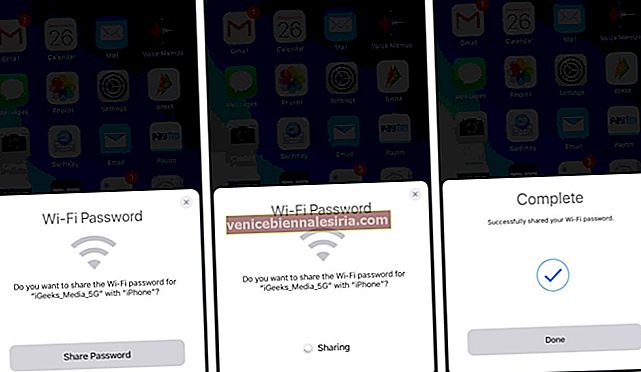
Cum să partajați parola WiFi de la iPhone la Mac
- Pe Mac, alegeți rețeaua WiFi pentru conexiune .
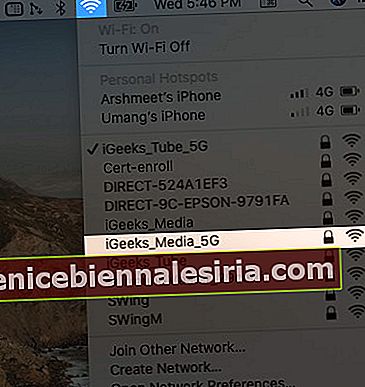
- Veți observa un pop-up pe iPhone-ul dvs., solicitându-vă permisiunea de a partaja parola .
- Atingeți-l și Mac-ul este acum conectat la WiFi.
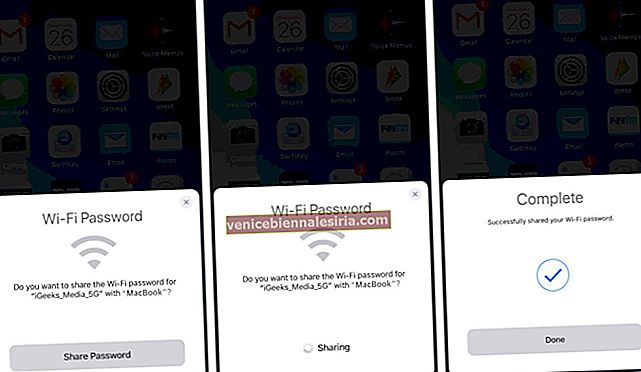
Cum să partajați parola WiFi de la Mac la iPhone
- Selectați rețeaua WiFi pe iPhone-ul pe care doriți să îl conectați.
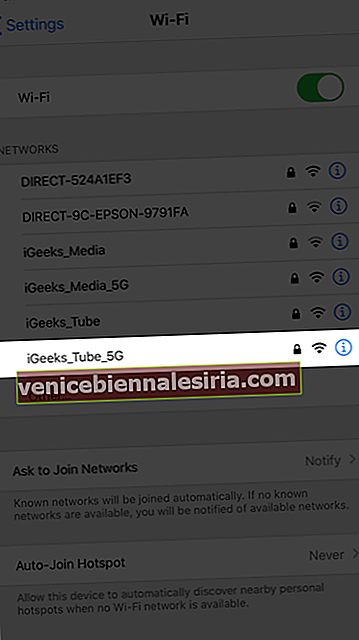
- Veți observa o notificare pop-up pe Mac-ul dvs. , solicitându-vă permisiunea de a partaja parola.
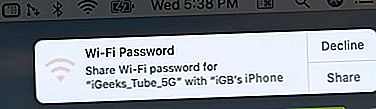
- Faceți clic pe el și iPhone-ul este acum conectat la WiFi.
Nu vă puteți partaja parola WiFi?
Să presupunem că nu puteți partaja parola utilizând pașii menționați mai sus, iată cele două lucruri pe care le puteți încerca să le depanați la fel. Sunt:
- Luați în considerare repornirea ambelor dispozitive pentru a încerca din nou să stabiliți conexiunea.
- Dacă problema persistă, luați în considerare introducerea parolei manual pe celălalt dispozitiv.
Delogare
Pașii menționați pentru a partaja o parolă cu alte dispozitive Apple sunt bine testate și utilizate de numeroși utilizatori de iPhone, iPad și Mac din întreaga lume. Acestea fiind spuse, dacă dispozitivele dvs. respectă toate specificațiile tehnice necesare, nu ar trebui să existe nicio problemă în primul rând.
Cu toate acestea, dacă totuși găsiți orice problemă sau aveți orice altă interogare pentru care aveți nevoie de ajutorul nostru, vă rugăm să nu ezitați să ne contactați în secțiunea de comentarii. Și dacă acest lucru v-a ajutat, iată o altă resursă care vă poate ajuta să activați apelurile WiFi pe iPhone și alte dispozitive.
Ați putea dori, de asemenea, să citiți acest lucru:
- iOS 14: Cum se schimbă rețeaua WiFi în Centrul de control de pe iPhone